Овај чланак упознаје вас и све наше читаоце са 10 најбољих решења за проблеме ако не можете ништа да преузмете на свој Виндовс 11, 10 или 7 рачунар.
Виндовс рачунари су опремљени свим неопходним услужним програмима за пријатно искуство. Међутим, понекад постаје неизбежно преузимање одређеног софтвера, ажурирања, драјвера и других датотека са интернета. У таквим ситуацијама, веома је фрустрирајуће ако не можете ништа да преузмете на Виндовс рачунар.
Међутим, нисте сами ако ваш рачунар не може ништа да преузме на Виндовс 10/11/7 ПЦ. Многи корисници су пријавили исти проблем. Стога смо саставили једноставан водич који ће вам помоћи да решите овај проблем.
У овом водичу вас упознајемо са најбољим могућим решењима проблема где сте повезани на интернет, али не можете ништа да преузмете на рачунар. Међутим, кључно је разумети основне разлоге иза овог проблема пре него што покушате да га решите, јер познавање узрока помаже у бољем решавању проблема. Дакле, хајде да прво погледамо исто.
Разлози због којих не можете ништа да преузмете на Виндовс-у
Фактори у наставку могу да одговоре на ваше питање: зашто не могу ништа да преузмем на свој лаптоп или ПЦ?
- Проблеми са мрежном везом
- Неподударање између локације на вашем системском диску
- Квар у прегледачу
- Акумулација кеша претраживача
- Инфекција вирусом или малвером
- Оштећене системске датотеке
- Интерференција антивируса треће стране
- Застарели драјвери
Након што сазнамо основне факторе одговорне за проблеме због којих не можете ништа да преузмете на рачунар са оперативним системом Виндовс 11/10/7, хајде да погледамо могуће поправке.
Исправке за Виндовс ПЦ не могу ништа да преузму Проблем (100% ради)
Ова решења можете применити ако не можете ништа да преузмете на рачунарима са оперативним системом Виндовс 10/11/7.
Исправка 1: Проверите преузимања која се покрећу у позадини
Прва ствар коју треба да урадите ако не можете ништа да преузмете на Виндовс рачунар је да обезбедите да се два или више тешких преузимања не покрећу истовремено. Тешка преузимања попут Стеам-а игре троше много пропусног опсега, не остављајући пропусни опсег за друге датотеке. Дакле, требало би да паузирате преузимање пре него што започнете ново, сачекате док се датотека не преузме и пређете са бежичне на жичану везу.
Такође прочитајте: Како да поправите грешку када Виндовс 10 не реагује
Исправка 2: Покушајте да обришете кеш претраживача
Прегледачи чувају колачиће, кеш меморију и друге податке како би брже учитавали веб странице ради несметаног прегледа. Међутим, акумулација кеша доводи до проблема и може бити разлог зашто не можете ништа да преузмете на Виндовс 11 и старијим рачунарима. Дакле, брисање кеша може помоћи у решавању проблема. Ево како се то ради.
Белешка: Кораци до очистите кеш меморију мало се разликују у зависности од претраживача који користите. Међутим, они су мање-више исти. У наставку ћемо узети Гоогле Цхроме као пример.
- Прво кликните на мени ћевапа (три вертикалне тачке) који се налази у горњем десном углу.
- Сада, изаберите Више алата од опција које имате на екрану.
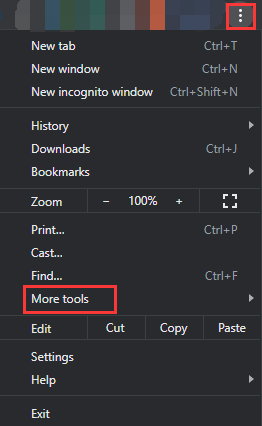
- Изаберите опцију да Обриши податке прегледања.

- Сада, идите на Напредно картицу и изаберите жељену Временски опсег.
- Означите Историја прегледања, колачићи и други подаци о сајтовима, и Кеширане слике и датотеке.
- На крају, кликните на Обриши податке дугме.
Исправка 3: Промените подешавања интернет опција
Ако локација диска у интернет опцијама није ваш системски диск, не можете ништа да преузмете на Виндовс 7/10/11. Према томе, требало би да се уверите да локација диск јединице одговара системској диск јединици. Ево корака да то урадите.
- Прво, потражите опен иоур цомпутер’с Контролна табла.

- Сада пронађите и кликните Мрежа и Интернет.
- Изабери Интернет опције од опција присутних у мрежним и интернет подешавањима.

- Изаберите Подешавања од опција присутних под Генерал одељак.
- Сада можете погледати Тренутна локација да бисте знали своју локацију вожње.
- Сада, изаберите Премести фасциклу опцију и изаберите фасциклу на диску коју сте забележили у претходном кораку.
- Кликните У реду да бисте сачували промене које сте направили.
- На крају, поново покрените рачунар и проверите да ли је проблем нестао или не. Ако и даље не можете да преузмете ништа на Виндовс 10, 11 или 7, можете испробати доленаведене исправке.
Такође прочитајте: Шта је ВерФаулт.еке и како га поправити у оперативном систему Виндовс 10
Поправка 4: Ресетујте подешавања интернет безбедности
Ресетовање подешавања интернет безбедности може помоћи у решавању проблема ако не можете ништа да преузмете на рачунарима са оперативним системом Виндовс 7/10/11. Дакле, ево како да ресетујете подешавања интернет безбедности.
- Прво, идите на Интернет Пропертиес са контролне табле (као што је описано у претходном решењу).
- Сада, идите на Безбедност картицу, изаберите Интернет, и изаберите Прилагођени ниво.
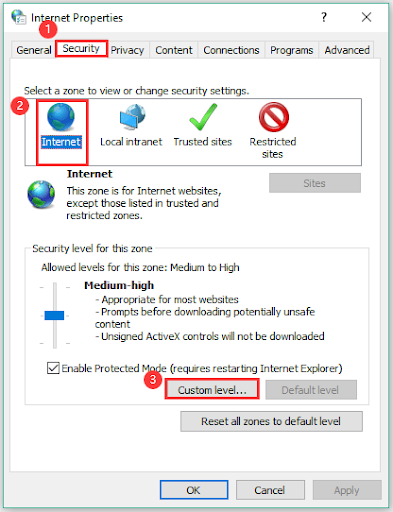
- Омогућите све опције присутне под Преузимања сегмент.
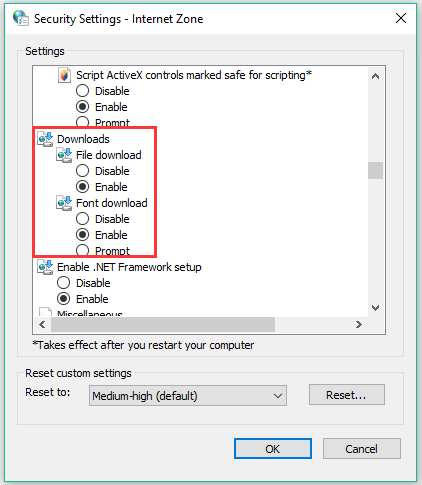
- На крају, сачувајте измењена подешавања и поново покрените рачунар.
Исправка 5: Ажурирајте управљачке програме (препоручено)
Застарели управљачки програми мрежног адаптера може бити одговоран за лошу интернет везу, спречавајући вас да преузмете датотеке на рачунар. Штавише, застарели драјвери значајно ометају перформансе рачунара, што доводи до многих досадних проблема и пада система. Ажурирање драјвера је решило све проблеме за многе кориснике који пријављују да не могу ништа да преузму на рачунар са оперативним системом Виндовс 11/10/7. Дакле, то је најпрепоручљивије решење за проблем са којим се суочавате.
Можете да ажурирате управљачке програме без напора и аутоматски помоћу наменског софтвер за ажурирање драјвера као наш омиљени, Вин Рисер. То је један од најбољих софтвера за ажурирање драјвера са функцијама као што су прилагођено, дубоко скенирање и скенирање које се може заказати, прављење резервних копија и враћање драјвера, листа игнорисања драјвера и креирање тачке за враћање система.
Штавише, Вин Рисер је одличан софтвер за чишћење меморије рачунара помоћу функција уклањања малвера и смећа. Можете и сами да пробате са следећег линка.

Када преузмете софтвер, једноставно извршите скенирање уређаја, прегледајте резултате и изаберите Решите проблеме одмах опција да одмах отклоните све проблеме.
Такође прочитајте: Како да поправите Стеам неће отворити Виндовс 10, 11 (најбољи начини)
Исправка 6: Извршите СФЦ скенирање
Оштећене системске датотеке могу бити још један разлог зашто не можете ништа да преузмете на рачунарима са оперативним системом Виндовс 10/11/7. Дакле, можете да пратите ове кораке да бисте извршили СФЦ скенирање да бисте проверили системске датотеке и решили проблем проблем.
- Прво, кликните десним тастером миша на Виндовс икона на траци задатака и изаберите Командни редак (администратор) из менија на екрану.

- Унесите команду сфц/сцаннов у прозору на екрану и притисните Ентер.

- На крају, поново покрените рачунар након што се горњи процес заврши.
Исправка 7: Скенирајте свој рачунар на вирусе
Вирусне инфекције могу изазвати проблеме са умрежавањем због којих не можете ништа да преузмете на Виндовс 7, 10 или 11. Дакле, можете да скенирате свој рачунар на вирусе да бисте решили проблем. Ево комплетног процеса да то урадите преко Виндовс Дефендер-а.
- Прво, користите Виндовс+И пречица за отварање Подешавања.
- Сада, кликните Ажурирања и безбедност.

- Изабери Виндовс Дефендер са леве табле и изаберите опцију да Отворите безбедносни центар Виндовс Дефендер-а.
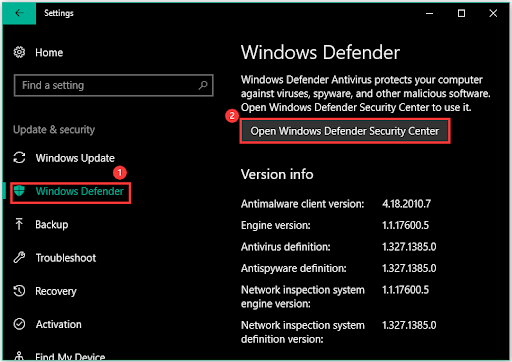
- Сада, изаберите Заштита од вируса и претњи из опција присутних у безбедносном центру Виндовс заштитника.
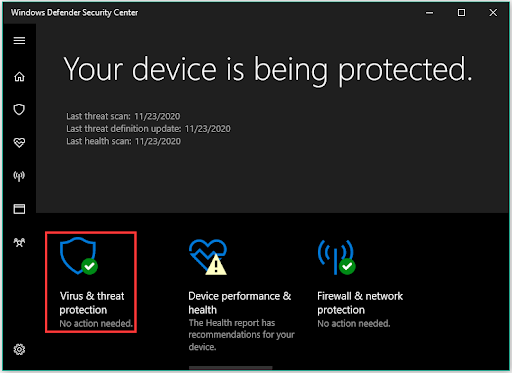
- Изабери Напредно и изаберите Комплетно скенирање.
- На крају, кликните Скенирај сада и нека се процес заврши.

Такође прочитајте: Виндовс није могао да пронађе драјвер за ваш мрежни адаптер (ИСПРАВЉЕНО)
Исправка 8: Онемогућите антивирусни софтвер треће стране
Антивирусни софтвер блокира штетне датотеке и програме како би спречио оштећење рачунара. Међутим, они могу ометати систем преузимања и могу бити разлог зашто не можете ништа да преузмете на Виндовс рачунар. Дакле, можете онемогућити антивирусни софтвер привремено пратећи смернице наведене у његовом корисничком приручнику.
Исправка 9: Онемогућите Виндовс заштитни зид
Такође је познато да Виндовс заштитни зид омета процес преузимања. Стога, привремено онемогућавање може да реши проблем ако не можете ништа да преузмете на Виндовс 10, 11 или 7. Ево како да то онемогућите.
- Прво, потражите и приступите Заштитни зид Виндовс Дефендер.

- Сада изаберите опцију да Укључите или искључите заштитни зид Виндовс Дефендер.

- Изаберите да Искључите Виндовс заштитни зид за јавне и приватне мреже.
Поправка 10: Покушајте да ресетујете рачунар
Ако и даље не можете ништа да преузмете на рачунар са оперативним системом Виндовс 11/10/7, последње решење је да ресетујете рачунар. Ево корака да то урадите.
- Прво отворите Подешавања на рачунару користећи Виндовс+И команда пречице.
- Сада, изаберите Ажурирање и безбедност опција.

- Изаберите Опоравак са леве табле и изаберите да Почети са десне стране.

- Изаберите Задржи моје фајлове опција.
- Изабери Поново покренути и сачекајте да ваш рачунар заврши процес и поново се покрене.
Такође прочитајте: Како да поправите апликацију за проверу здравља која не ради на Виндовс рачунару
Не могу ништа да преузмем на Виндовс рачунару. Решен је проблем
Овај чланак је одговорио на питање: Зашто не могу ништа да преузмем на Виндовс 10/11/7 ПЦ и помогао вам је да решите проблем. Можете пратити горње исправке хронолошким редом да бисте решили проблем.
Међутим, ако не можете да преузмете ништа важно на Виндовс-у и тражите брзо решење, препоручујемо да ажурирате управљачке програме преко Вин Рисер-а.
Ако знате друге једноставне, брзе и боље исправке или имате било каква питања у вези са овим писањем, обавестите нас кроз одељак за коментаре испод.